Efnisyfirlit
2. Búðu til skjáborðsflýtileið
- Farðu í leitarstikuna í Windows og sláðu inn excel.exe , hægrismelltu síðan á táknið og smelltu á hnappinn Opna skráarstaðsetningu .
- Það mun fara með þig á staðsetninguna.
- Smelltu síðan á EXCEL eða EXCEL.EXE táknið og smelltu á Búa til flýtileið valmöguleikann í samhengisvalmyndinni.

Skjáborðsflýtileið verður búin til þetta leið. Nú, hvenær sem þú þarft að opna nýja Excel skrá, tvísmelltu á flýtileiðina og opnaðu nýja skrá með flipanum Skrá > Opna hnappinn > Skoða röð.
Fyrir Excel 2013
Stundum er það mjög hentugt ef við getum unnið á mörgum skrám hlið við hlið. Þetta hefur í för með sér auðveldari sýn gagna, betri meðhöndlun á stórum sambærilegum gögnum og jafnvel samanburði á stórum gagnasöfnum. Í þessari grein mun ég sýna þér hvernig á að opna tvær Excel skrár hlið við hlið.
Hvernig á að opna tvær Excel skrár samtímis
Fyrir notendur Excel 2010 og eldri útgáfu:
Mörg skjalaviðmótið er til staðar í Excel 2010 og eldri útgáfum (MDI). Í þessum útgáfum eru margir gluggar hreiðraðir undir aðalgluggann með þessu viðmóti, en aðeins höfuðglugginn er með tækjastiku/valmyndastiku. Þannig að allar vinnubækur eru opnaðar í sama forritsglugga og hafa sameiginlegt borði notendaviðmót (tækjastiku í Excel 2003 og eldri).
Ef þú ert notandi Excel 2010 eða eldri útgáfur geturðu opnað margar Excel skrár á einn af eftirfarandi leiðum.
1. Notaðu Excel táknið af verkefnastikunni
- Fyrst og fremst opnarðu fyrstu Excel skrána venjulega.
- Opnaðu síðan aðra Excel skrána á einn af eftirfarandi leiðum.
👉 Hægrismelltu á Excel táknið á verkstikunni og opnaðu nýjan MS Excel glugga. Farðu síðan á flipann Skrá , smelltu á hnappinn Opna og flettu síðan í aðra skrána þína. Opnaðu það svo.
👉 Ýttu á SHIFT takkann. Haltu því og smelltu á Excel táknið á verkefnastikunni þinni. Gerðu síðan það sama og í fyrstu tækni.
Þú geturÖrvatakkar
.Skref:
- Opnaðu fyrstu vinnubókina.
- Smelltu á hana og ýttu á Win+ → (Vind + Hægri örvatakkar) til að setja það hægra megin á skjánum.
- Opnaðu seinni vinnubókina.
- Ýttu svo á Win+ ← (Vind + Vinstri örvatakkar) til að setja það vinstra megin á skjánum.

2. Notaðu 'Raða allt' hnappinn frá Skoða borði
Þetta er önnur auðveld leið. Fylgdu bara skrefunum hér að neðan.
Skref:
- Opnaðu Excel vinnubækurnar.
- Vertu í hvaða þeirra sem er. Farðu síðan í flipann Skoða og smelltu á hnappinn Raðaðu öllu úr gluggahópnum.

- Eftirfarandi sprettigluggi birtist. Veldu úr valkostunum eftir þörfum þínum. Við höfum valið Lárétt hér.
- Ýttu svo á OK .

Hér er niðurstaðan .
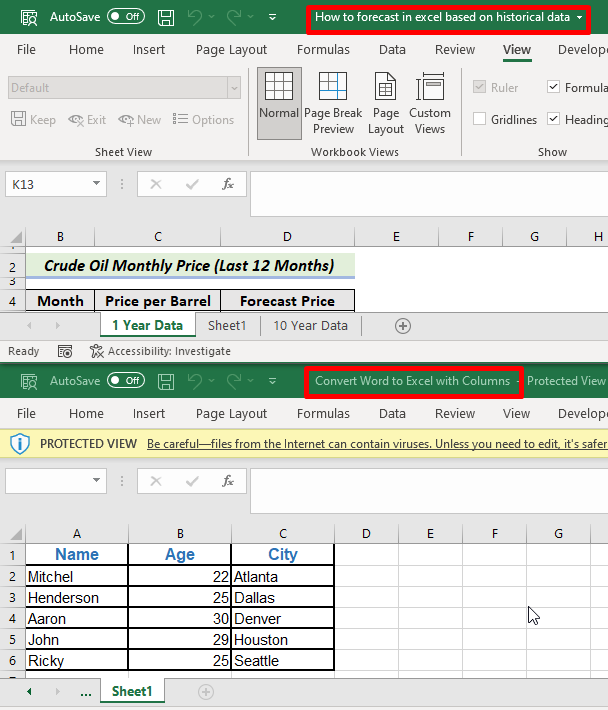
3. Opnaðu tvær Excel skrár og settu þær handvirkt hlið við hlið
Þú getur líka opnað tvær vinnubækur og sett þær hlið við hlið með 4>Endurheimta niður hnappinn efst í hægra horninu. Dragðu síðan handvirkt og settu Excel gluggana á viðeigandi staði.

Lesa meira: [leyst] Excel skrár opnast ekki í aðskildum gluggum (4 lausnir)
Hvernig á að opna tvo glugga fyrir sömu Excel skrá (og sama blað) hlið við hlið
Hvað ef þú vilt opna tvo aðskilda glugga fyrir sama vinnublað í sama Excelvinnubók? Jæja, það er alls ekki erfitt. Fylgdu bara eftirfarandi einföldu skrefum til að gera það á auðveldan hátt. 👇
Skref:
- Smelltu fyrst á flipann Skoða á borðinu. Smelltu síðan á Nýr gluggi úr hópnum Window .

- Þar af leiðandi muntu sjáðu að nýr gluggi í vinnubókinni þinni hefur verið búinn til. Þú munt skilja þetta ef þú tekur eftir nafni vinnubókarinnar á efstu stikunni. Þú munt sjá að bandstrik(-) og númer myndu bætast við aðalskráarnafnið þitt.

- Ef þú ferð á þennan tíma flipann Skoða aftur, þá sérðu að valmöguleikinn Skoða hlið við hlið er aðgengilegur núna í Gluggi hópnum. Smelltu á þennan valkost.
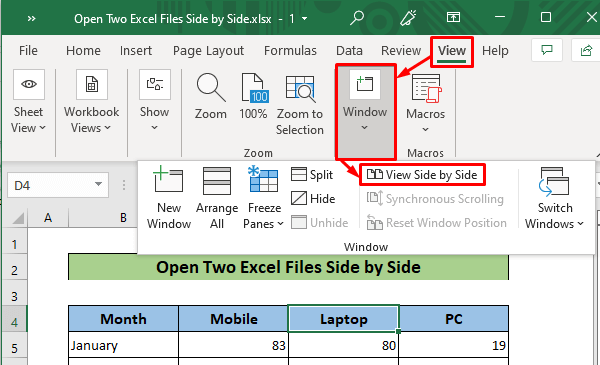
Þannig muntu sjá Excel skrárnar tvær hlið við hlið núna. Sjálfgefið eru þær hlið við hlið í Flísum stefnu.

- Nú, ef þú vilt opna tvær skrár hlið við hlið kl. Lárétt, Lóðrétt eða Cascade stefnumörkun, þú getur líka gert þetta auðveldlega. Til að gera þetta skaltu fylgja fyrstu tveimur skrefunum hér að ofan.
- Síðan skaltu smella á flipann Skoða á borðinu. Í kjölfarið skaltu smella á Raða allt úr hópnum Window .

- Á þessum tíma er Raða Windows gluggi mun birtast. Nú skaltu velja stefnuna sem þú vilt í Raðða Windows glugganum. Smelltu síðan á hnappinn Í lagi .
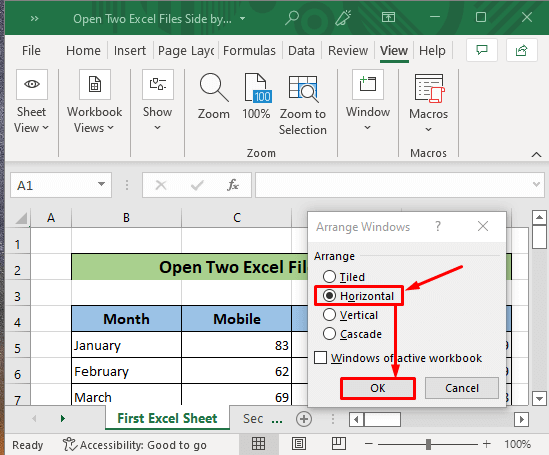
- Eins og við höfumvalið Lárétt hér, þú munt sjá að skrárnar tvær opnast hlið við hlið í láréttri stefnu núna.

Annað, þú getur líka opnað margar vinnubækur hlið við hlið eftir þessum skrefum hér að ofan.
Á hinn bóginn, ef það eru margar vinnubækur, en þú vilt bera saman tvær vinnubækur í einu, geturðu gert það líka. Í því tilviki þarftu að smella á Skoða hlið við hlið í Gluggi hópnum á Skoða flipanum. Í kjölfarið muntu sjá að glugginn Compare Side by Side hefur opnast. Á þessum tíma þarftu að velja skrána sem þú vilt bera saman við virku skrána.

Lesa meira: Ekki hægt að opna tvær Excel skrár á sama tíma Tími (13 líklegar lausnir)
Skoða tvö mismunandi vinnublöð hlið við hlið
Nú, ef þú þarft að sjá tvö mismunandi vinnublöð í Excel vinnubók í einu, geturðu gert það frekar auðveldlega. Fylgdu skrefunum hér að ofan til að skoða tvær Excel skrár hlið við hlið. Smelltu síðan á vinnublað í einum glugga. Og smelltu á annað vinnublað í hinum glugganum. Þannig verða tvö Excel blöð í tveimur gluggum hlið við hlið.
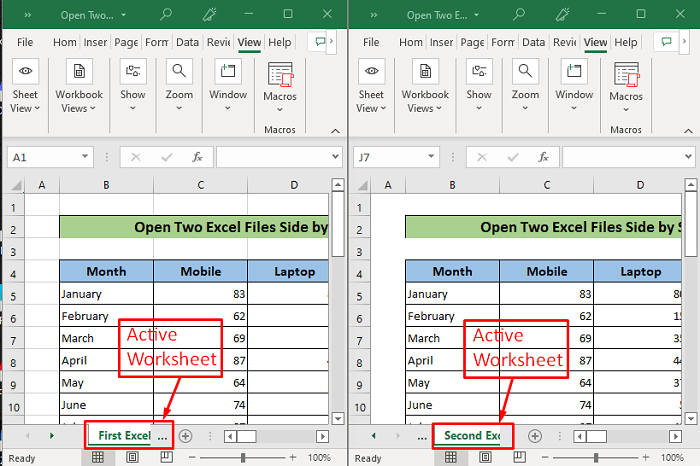
Skrunaðu tvær Excel skrár hlið við hlið samstillt
Nú er það stundum handhægara ef við getum flett tveimur Excel skrám samstillt. Það er frábært að bera saman tvær Excel skrár. Til að gera þetta þarftu að smella á Samstillt flettingar valmöguleikannúr Window hópnum á View flipanum.
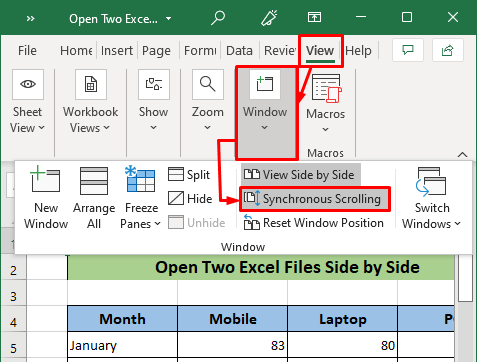
Nú muntu sjá að ef þú flettir inn í eina Excel skrá , hinum er skrunað á sama hátt líka.
Atriði sem þarf að muna
- Hafðu í huga að ef þú opnar þessar tvær skrár með því að smella á Nýr gluggi valkostur, þá eru gluggarnir samstilltir. Báðir gluggarnir tákna í raun sömu skrána hér. Það þýðir að ef þú gerir breytingar í einni excel skrá, þá verður hinni líka breytt.
- Þú getur skipt á milli glugganna með ALT + Tab .
- Ef þú langar að loka einhverju af skránum þegar þær eru eftir hlið við hlið, þá er betra að loka síðustu númeruðu skránni fyrst.
Niðurstaða
Svo, ég hef lýst skref-fyrir- skref leiðbeiningar til að opna tvær Excel skrár hlið við hlið hér. Þú getur fylgst með þessum einföldu skrefum til að ná markmiðum þínum í þessu sambandi. Ég vona að þér finnist þessi grein mikil hjálp. Ef þú hefur einhverjar frekari fyrirspurnir eða ráðleggingar skaltu ekki hika við að hafa samband við mig. Og farðu á ExcelWIKI fyrir margar fleiri greinar eins og þessa.

